idea作為目前java開發最常用的工具,本文主要針對其使用做一些總結,提高開發效率,重點分文:安裝和激活、初始常用配置、快捷鍵以及其他功能這幾項。
idea的下載到官網下載即可,其中旗艦版擁有更實用功能,建議下載。 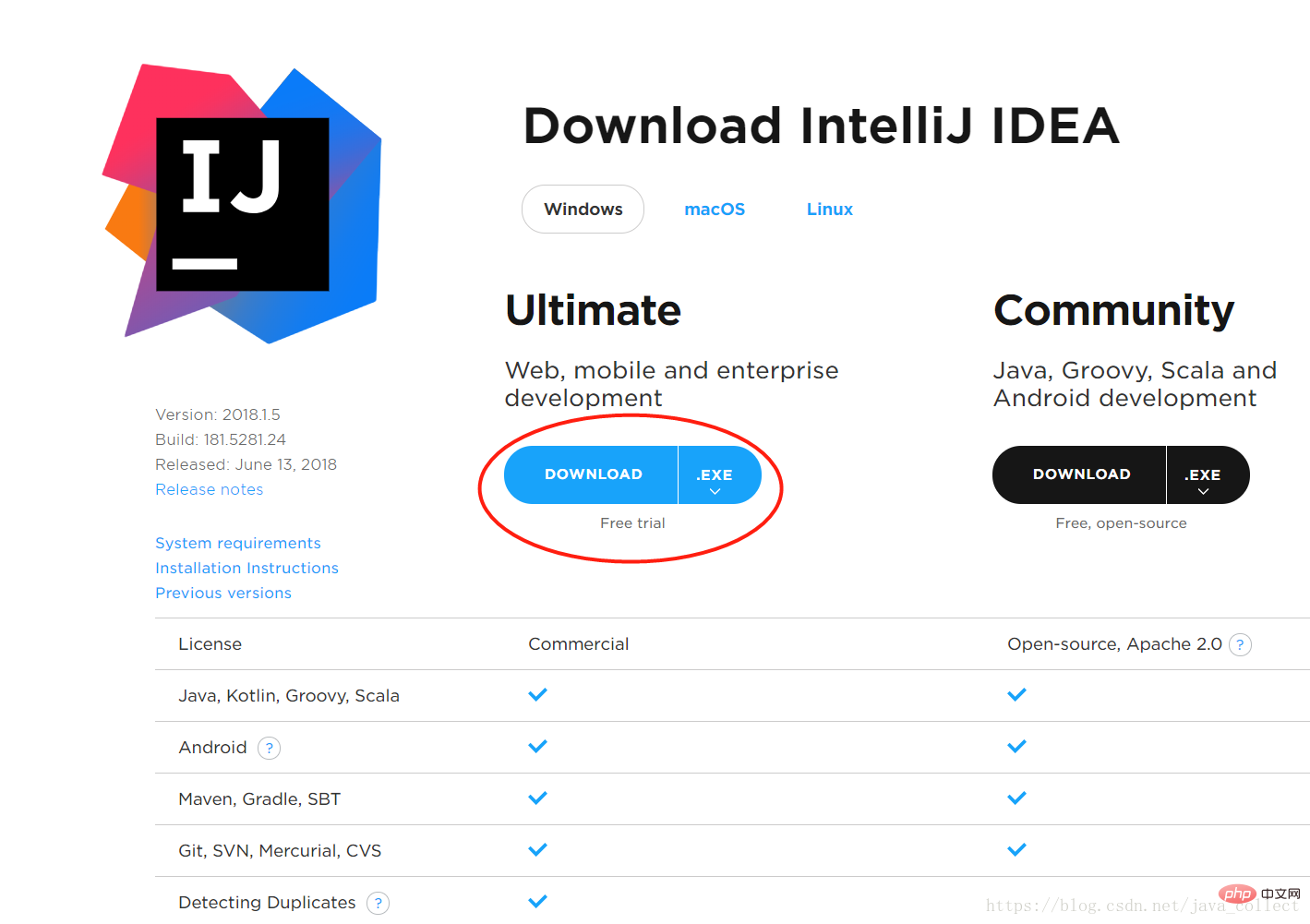
idea的激活有多種方式。
2.1 設定JDK
首先是設定JDK。開啟“File”–>“project setting”,新增本地安裝的JDK。 (idea自己也會帶JDK)
2.2 設定maven
開啟“File”–>“Other settings”–>“default settings” ,搜尋「maven」即可(也可以在setting裡設置,建議透過default settings設置,這樣可以修改預設配置)。 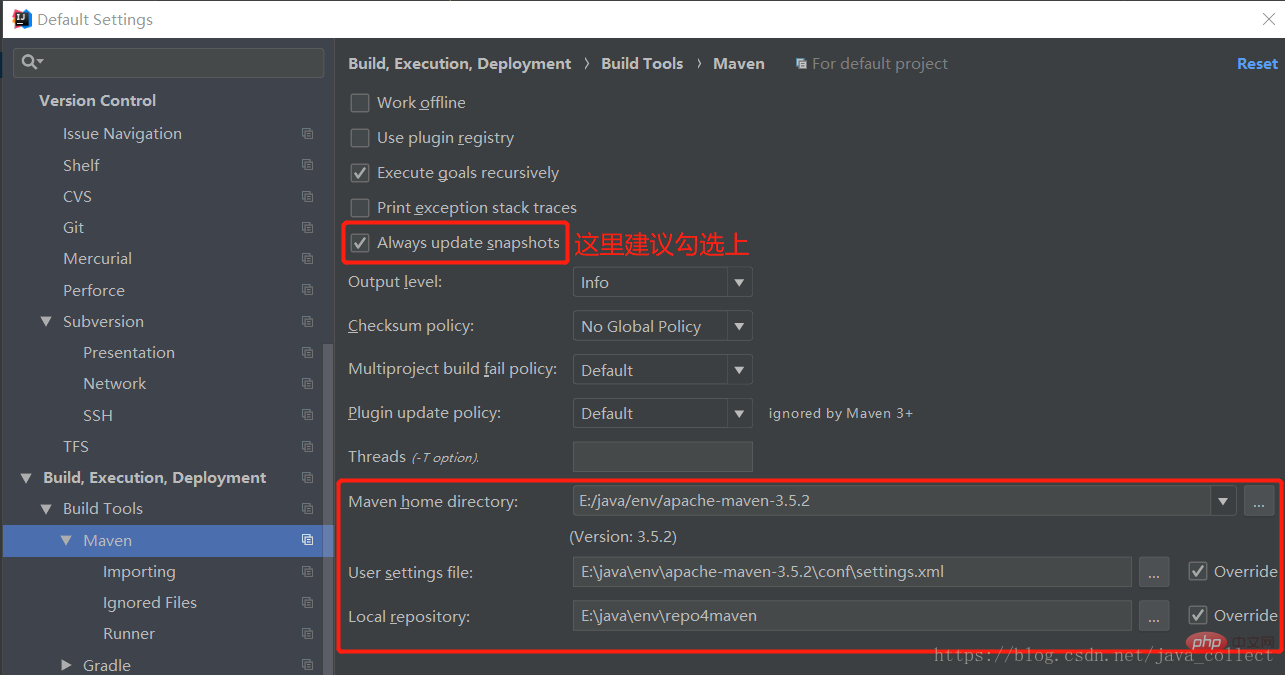
本機安裝好mavne後,依圖中所示配置即可。
2.3 設定其他
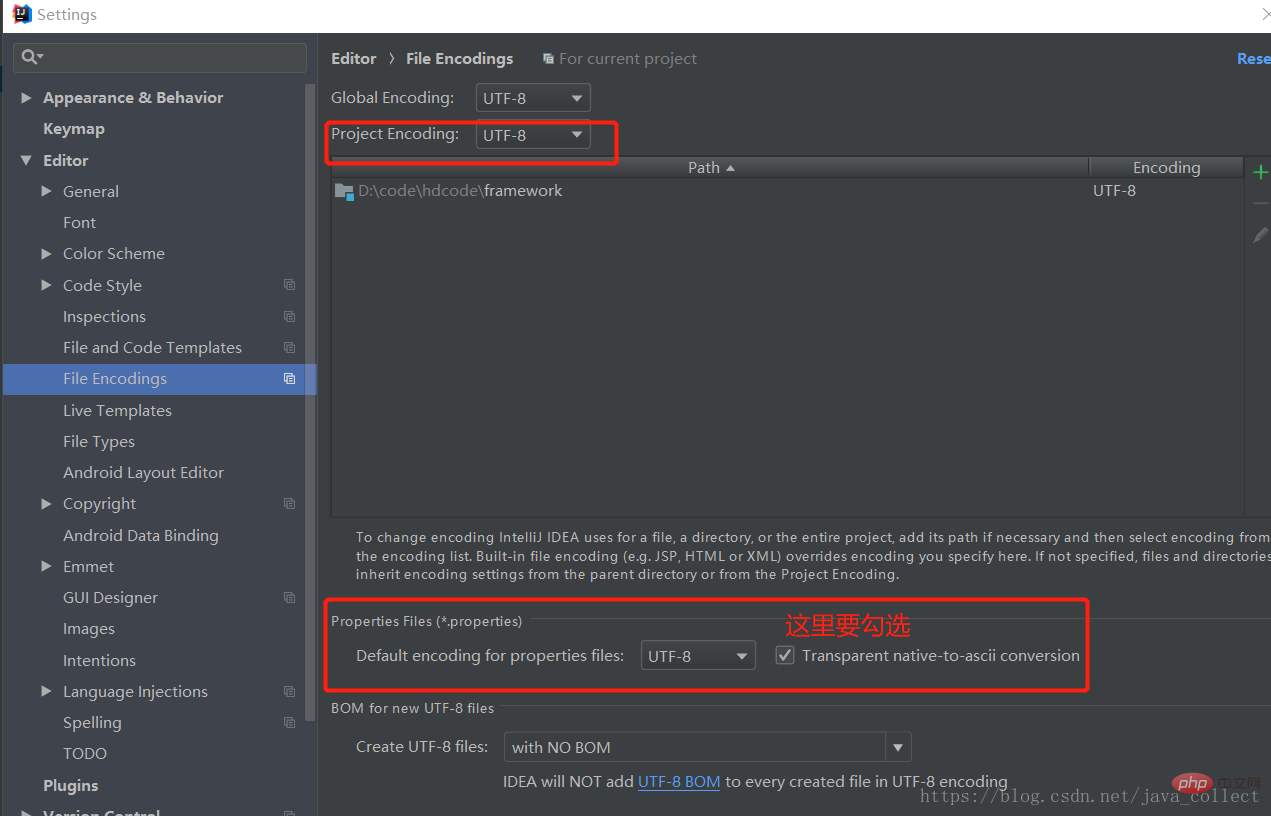
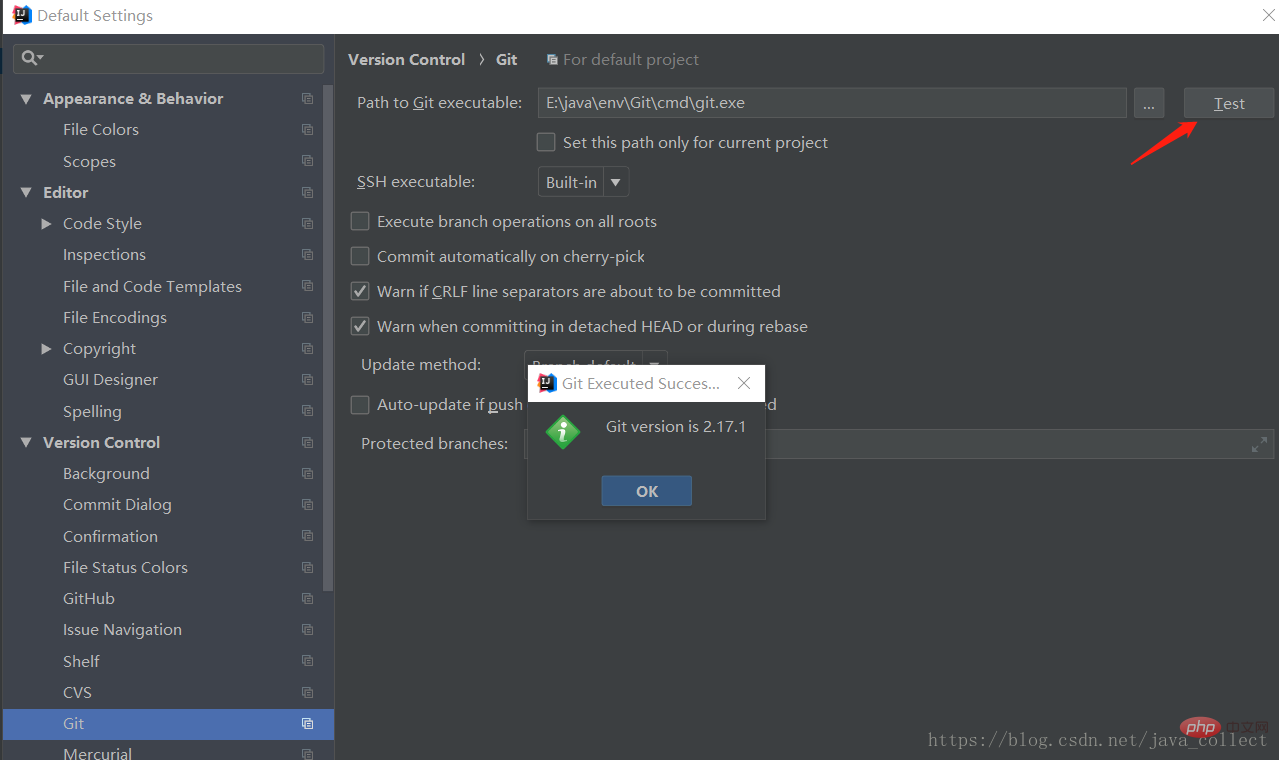
以上即是初次安裝建議配置的項,其他如字體、插件、修改快捷鍵和修改創建類別模板,可以根據自己需要查詢修改。
搜尋: idea的搜尋功能十分強大。
| 快捷鍵 | 作用 |
|---|---|
| #ctrl shift f | |
| ##ctrl shift f | |
| ctrl shift n | |
| shift shift | |
| alt F7 | |
| ctrl alt b |
ctrl h
| #快速鍵 | |
| 改名 | 返回剛才查看的地方,非常實用 | #shift 滑鼠左鍵 |
以上為比較常用的快捷鍵,idea還有很多實用的快捷鍵,可以慢慢摸索。
4.1 工具列設定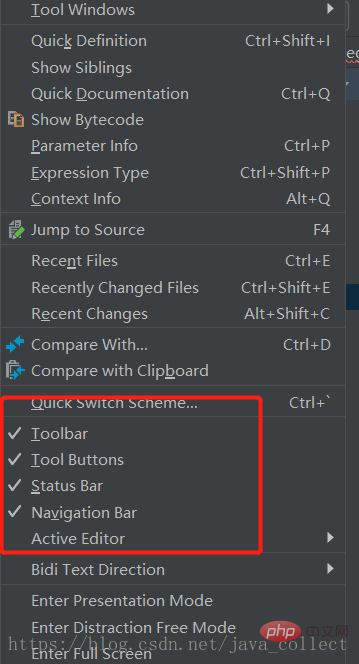
#4.2 查看單元測試覆蓋率
idea已經整合了coverage,只要點擊運行旁邊的run with coverage即可查看單元測試覆蓋率
4.3 設定tomcat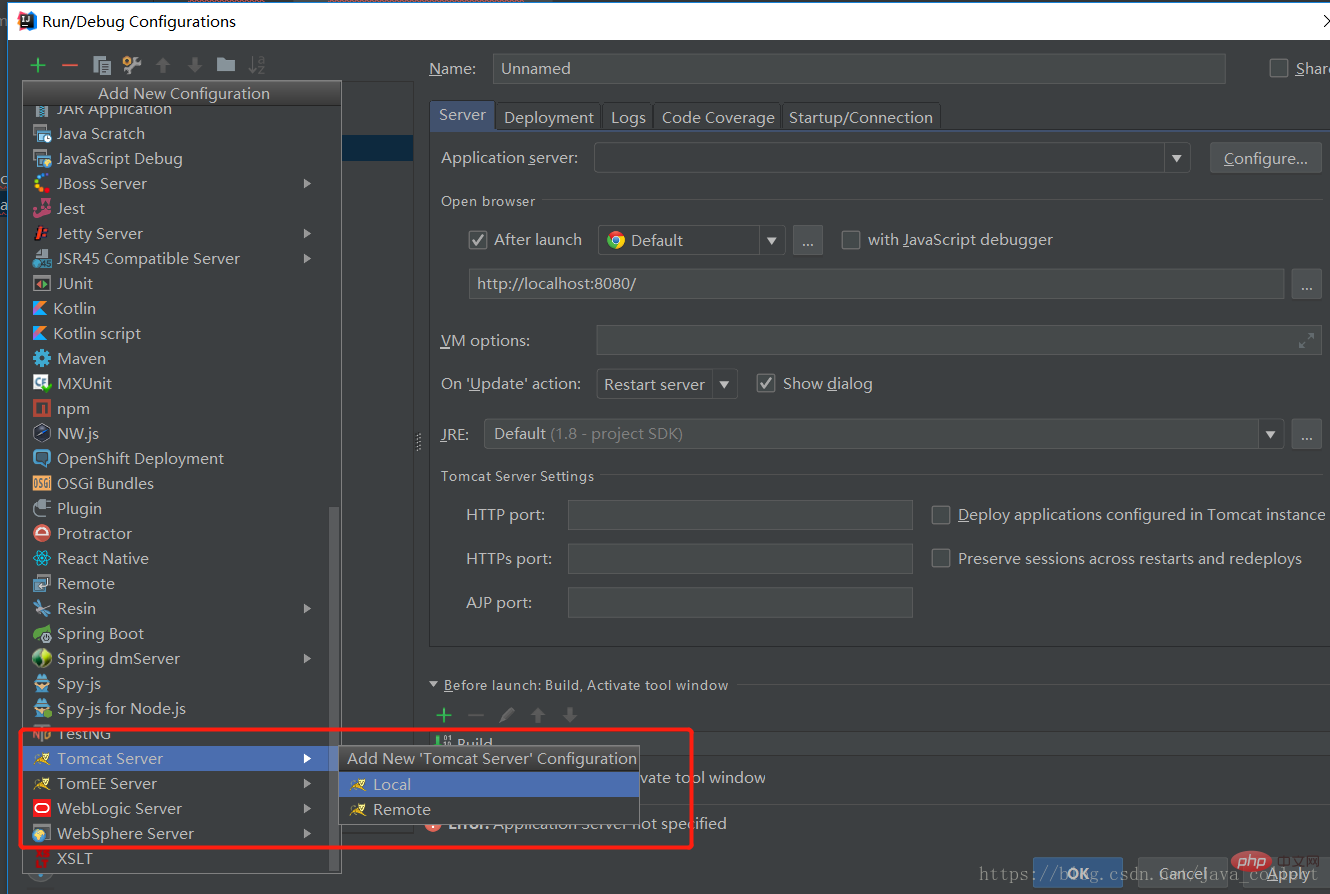
#4.4 idea學習第一步之使用詳解目前視窗
這種在演示時非常有用,可以將程式碼視窗idea學習第一步之使用詳解,方便查看投影演示。
方式:開啟view ->
可以將目前視窗idea學習第一步之使用詳解,讓自己專注於目前窗口,也方便示範。 alt 1可以開啟專案結構,進行類別的切換。
退出再次開啟view,退出此模式即可。
4.5 控制台中文亂碼的問題
控制台出現亂碼後,如果在file encoding修改為UTF-8後仍未解決:
1. 找到intellij idea安裝目錄,bin資料夾下面idea64.exe.vmoptions和idea.exe.vmoptions這兩個文件,分別在這兩個文件中加入:-Dfile.encoding=UTF-8
2. 在tomcat的啟動參數中設置-Dfile.encoding=UTF-8
3. 然後重新啟動idea,一般即可解決。
4.6 SSH遠端連接linux虛擬機器
如圖,開啟連線設定: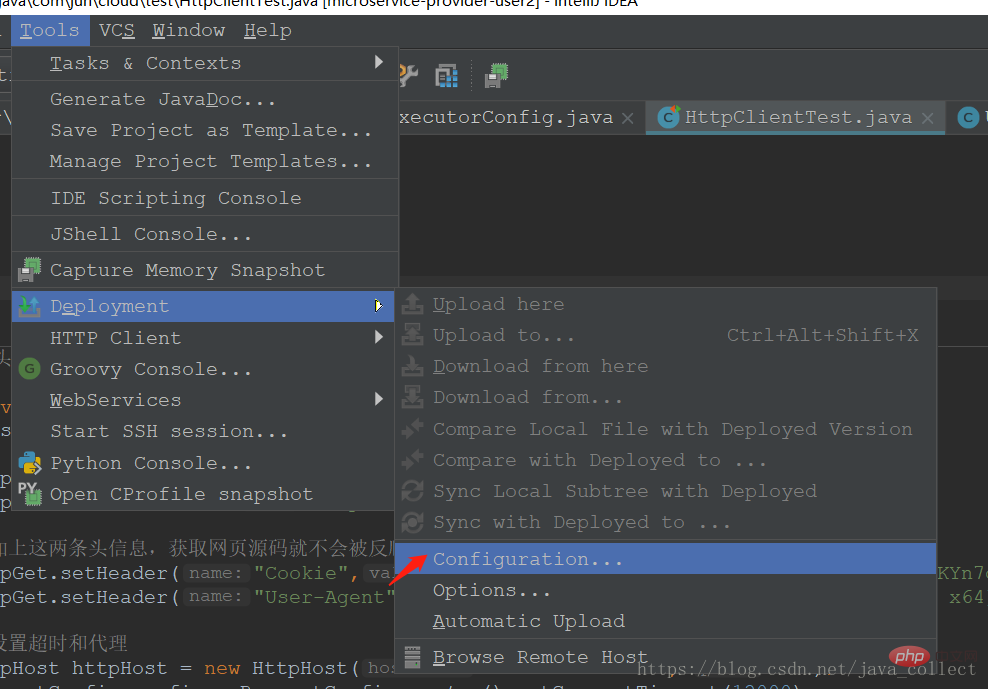
然後輸入連線資訊即可,這真的很強大。 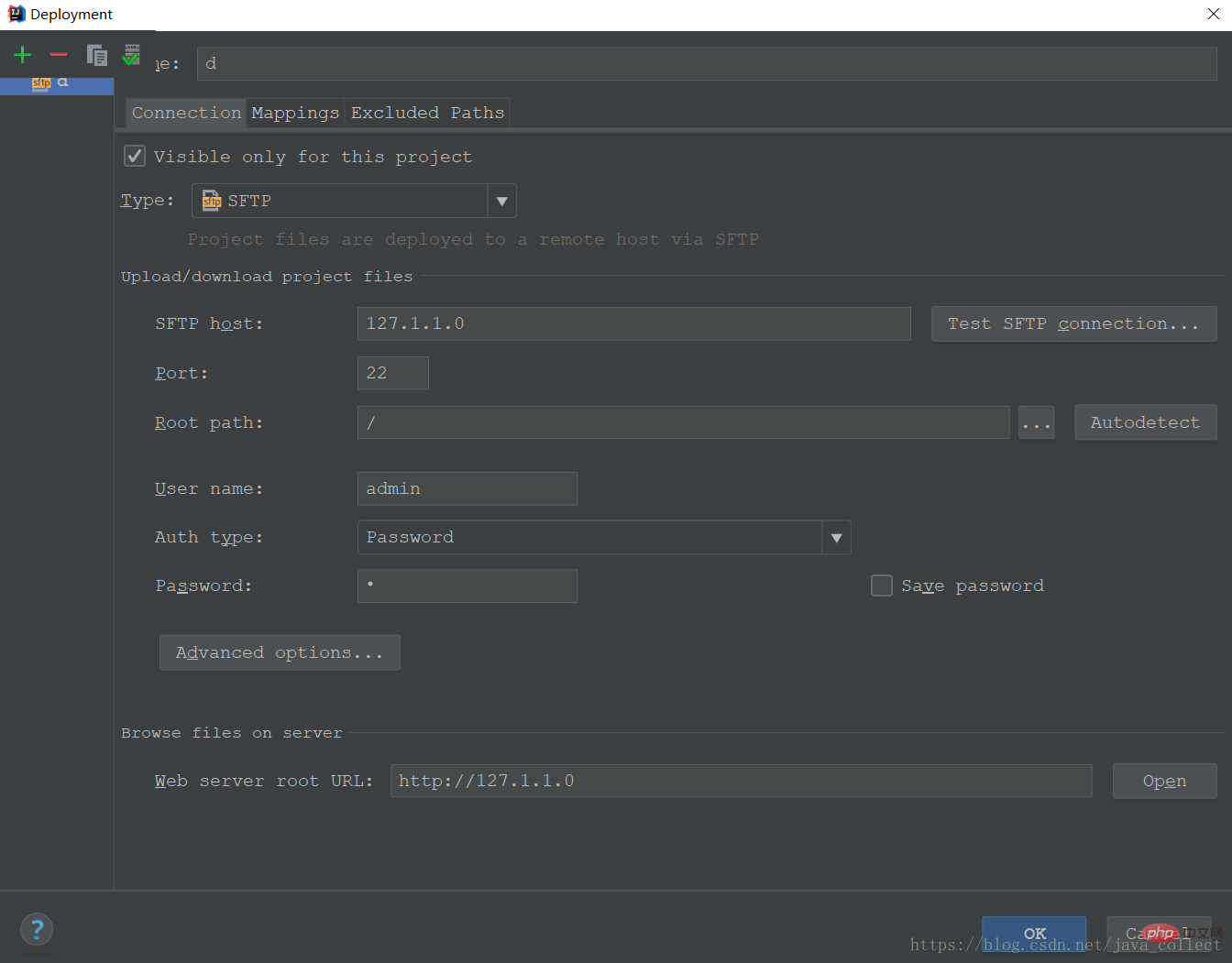
4.7 其他設定
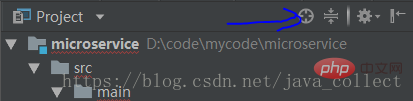
【推薦課程:Java影片教學】
以上是idea學習第一步之使用詳解的詳細內容。更多資訊請關注PHP中文網其他相關文章!



